Централизирана смяна на часовата зона в Windows - XP - Дневник - Максим Боголепов
Централизирана промяна на часовата зона в Windows XP
За да стане часовата зона „правилна“, например за московската часова зона +3 от Гринуич, трябва да промените настройките и настройката на тази часова зона в системния регистър на компютър, работещ под Windows XP. За тази цел експортирах клона на регистъра HKEY_LOCAL_MACHINE\SOFTWARE\Microsoft\Windows NT\CurrentVersion\Time Zones, където се съхраняват данните за часовата зона, от един от компютрите с Windows XP (на който са инсталирани всички съществуващи в момента актуализации от Microsoft) и лека модификация на това изтегляне на регистъра, използвайки подобен фрагмент от регистъра, получен от компютър, работещ под Windows 7 (с инсталирани всички най-нови актуализации от Microsoft). Тези. фрагментът от регистъра с описаниеРуско стандартно време от Windows XP е заменен с модифициран фрагмент от регистъра от Windows 7:
- фрагмент от системния регистър с описание на часовата зона от компютър с Windows XP (всички кавички са прави "):
- фрагмент от системния регистър с описание на часовата зона от компютър с Windows 7 (всички кавички са прави "):
Полученият фрагмент от системния регистър за Windows XP (всички кавички са прави " ):
Повтарям, това са само фрагменти от регистъра с описание на московската часова зона (Руско стандартно време). Но въз основа на това ще бъде лесно да познаете как да направите подобна част от регистъра за вашата часова зона, различна от MSK.
Този модифициран (резултатен) фрагмент от регистъра беше вмъкнат във файла, където клонът на регистъра от Windows XP беше експортиран преди това HKEY_LOCAL_MACHINE\SOFTWARE\Microsoft\Windows NT\CurrentVersion\TimeЗони за замяна на съществуващата. Получен е следният регистърен файл: TimeZones-XP.reg (размер -196 KB; формат -REG).
Сега остава да използвате групови правила, за да направите необходимите промени в компютрите в домейна, работещи под Windows XP. За това:
1. Създайте нова политика в домейна, напримерxp-gpo, така че да покрива всички компютри, от които се нуждаем, и я отворете за редактиране.
2. Отидете на Конфигурация на компютъра -> Правила -> Конфигурация на Windows -> Опции за сигурност -> Местни правила -> Присвояване на потребителски права и делегиране на права на потребители на домейн да променят системното време и часовата зона чрез дефиниране на съответните стойности на правилата:
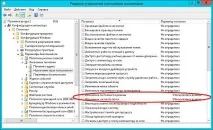
3. Сега отидете на Computer Configuration -> Правила -> Конфигурация на Windows -> Опции за сигурност -> Регистър и добавете два клона на регистъра, които ще позволим на потребителите на домейна да променят на своите компютри:
- MACHINE\SOFTWARE\Microsoft\Windows NT\CurrentVersion\Time Zones - който, както отбелязахме по-рано, отговаря за настройката на съществуващите часови зони; - MACHINE\SYSTEM\CurrentControlSet\Control\TimeZoneInformation - който съхранява стойността на текущо зададената часова зона.
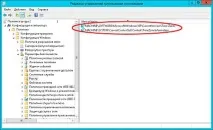
Когато добавяте тези клонове, не забравяйте да зададете правата на потребителите на домейна за пълен достъп до тях:

4. Сега ще напишем малък скрипт, който ще се изпълнява на компютри с Windows XP, когато се стартират, докато потребителят не влезе локално. Скриптът (нека го наречемTimeZones-XP.cmd ) ще изглежда така:
Самият скрипт и регистърният файл под иметоTimeZones-XP.reg с модифицирано описание на часовите зони са публикувани в DFS ресурса на домейна, така че при промянафайловият сървър не трябваше да променя груповата политика. Моят път е \\domain.ru\share\TimeZones-XP. Можете да ги поставите на всеки мрежов ресурс, достъпен за всички потребители.
Този скрипт прави следното:
— безшумен импорт на файла на регистъра, разположен по пътя\\domain.ru\share\TimeZones-XP\TimeZones-XP.reg ; - извиква се контролният панел за дата и час, където се задава променената от нас часова зонаРуско стандартно време ; —спира услугата за време; - зададен е ръчно зададен списък от ntp сървъри (сървъри за точно време), те могат да бъдат вътрешни и външни ip или име на хост; - стартира услугата за време; - ще уведомим услугата за време, че конфигурацията е променена и че промените, които сме направили, ще влязат в сила; - даваме команда за незабавно синхронизиране на вътрешния часовник на компютъра с премахване на всички натрупани статистики за грешки.
5. Сега трябва да поставим нашия скрипт в стартиращи компютри. За да направим това, в нашата групова политика, предназначена да промени часовата зона на компютри, работещи под Windows XP, следваме пътя: Computer Configuration -> Правила -> Конфигурация на Windows -> Скриптове (Стартиране/Изключване) -> Автоматично зареждане:

И добавете нашия скрипт TimeZones-XP.cmd:

6. Всички променени настройки на нашата групова политика изглеждат така:
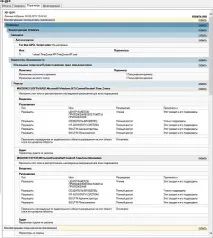
7. Остава да завършим последната, но много важна стъпка. Нека създадем WMI филтър, с помощта на който ще приложим тази политика изключително към домейн компютри, работещи под Windows XP. В модула за управление на групови правила разгънете клона Forest, Domains, изберете своя домейн и щракнете върху WMI Filters към него. INВ този клон създайте нов WMI филтър. Дайте му име, например -windows-xp и добавете описание, например -Приложи към Windows XP компютри:

Щракнете върху бутона "Добавяне", за да въведете wmi заявката, която ще ни позволи да изберем домейн компютри с операционна система Windows XP. Уверете се, че полето "Пространство от имена" изглежда катоroot\CIMV2, в полето "Заявка" въведете:
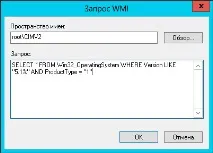
Щракнете върху „OK“ и запазете получения филтър.
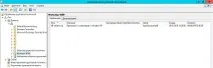
8. Сега трябва да свържем нашата групова политика към този WMI филтър. За да направите това, разгънете клона „Обекти на групови правила“ и изберете необходимия. В десния прозорец, в долната част на " WMI филтри"В падащия списък изберете нашия wmi филтър и потвърдете избора си:
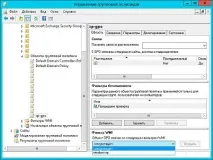

Сега, на компютъра с тестов домейн, работещ под Windows XP, актуализирайте груповата политика с командата gpupdate /force, рестартирайте го и вижте резултата. Трябва да получите следното:
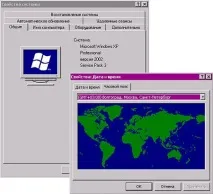
Ето как променихме часовата зона на всички компютри в домейна, работещи под Windows XP, до часовата зона, от която се нуждаехме. Надявам се нашето правителство най-накрая да спре да танцува с часовите зони ... :(
- В момента 4.33/5
- 1
- 2
- 3
- 4
- 5
Оценка:4.3 /5 (3 гласа)